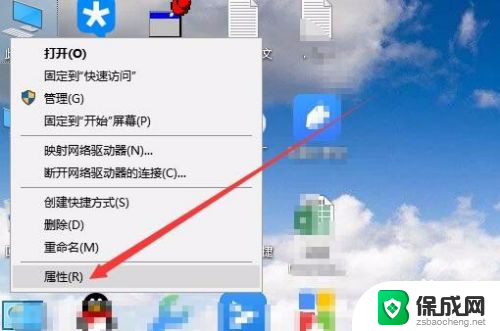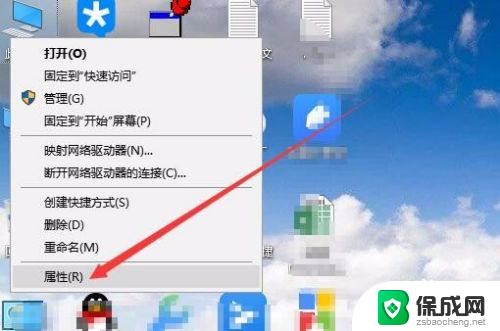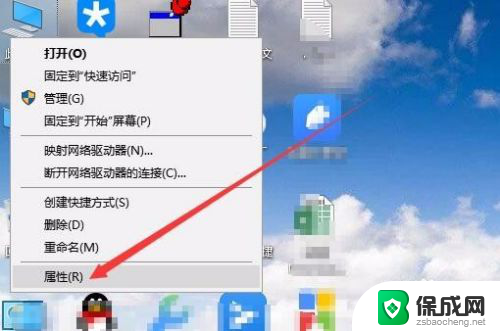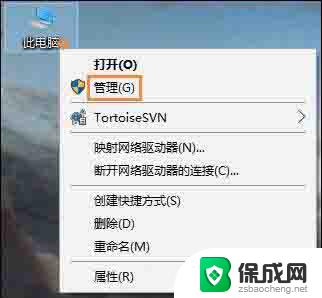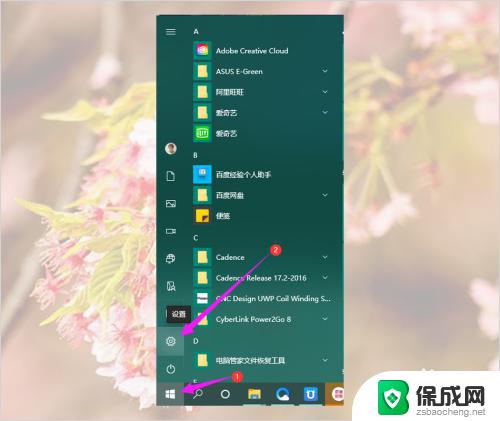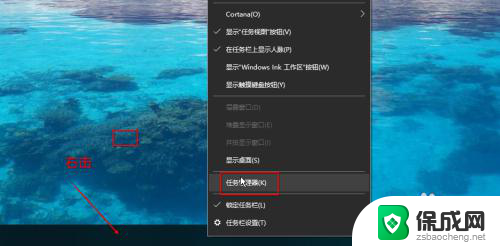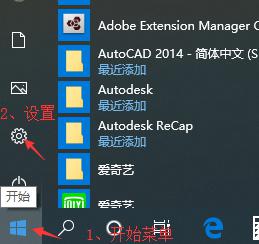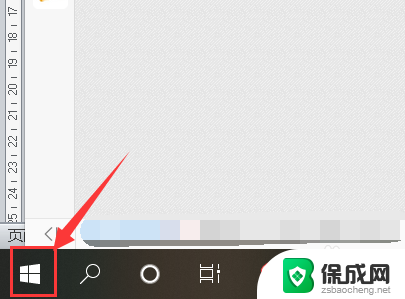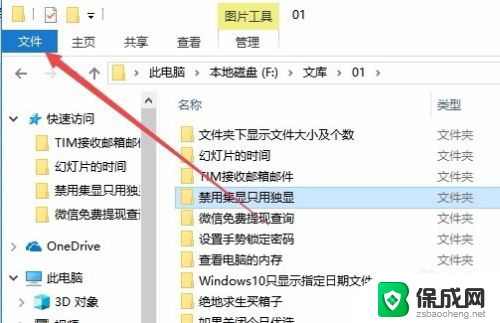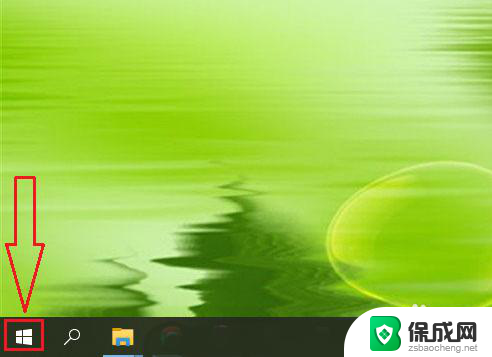电脑内存怎么看 win10 win10下查看电脑RAM容量的方法
更新时间:2023-09-12 17:59:32作者:xiaoliu
电脑内存怎么看 win10,随着科技的高速发展,电脑已经成为我们生活中不可或缺的一部分,而在使用电脑过程中,了解电脑的硬件配置也显得尤为重要。其中电脑内存RAM的容量是决定电脑性能的重要因素之一。在使用Win10操作系统下,我们又该如何查看电脑的RAM容量呢?幸运的是Win10提供了简单而快捷的方法来满足我们的需求。接下来我将为大家介绍Win10下查看电脑RAM容量的方法。让我们一起来探索吧!
方法如下:
1.点击开始按钮,并点击红框中的设置选项。
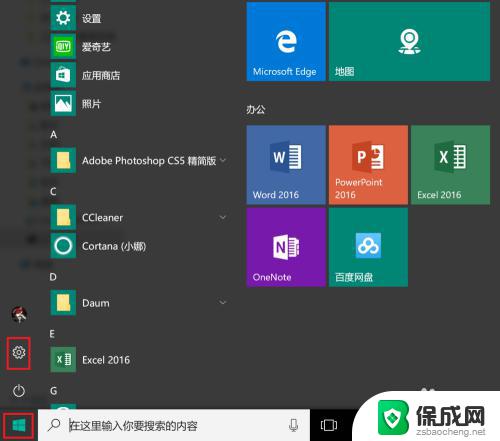
2.在弹出的设置窗口中选择系统,如红框所示。
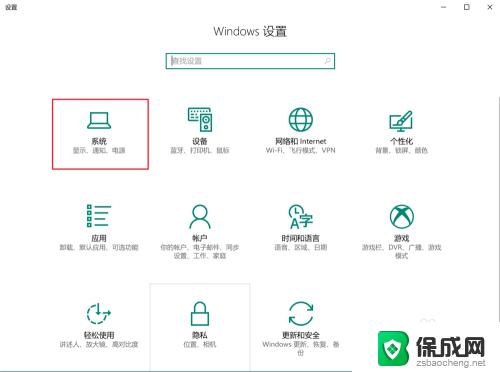
3.点击左侧最下端的关于。
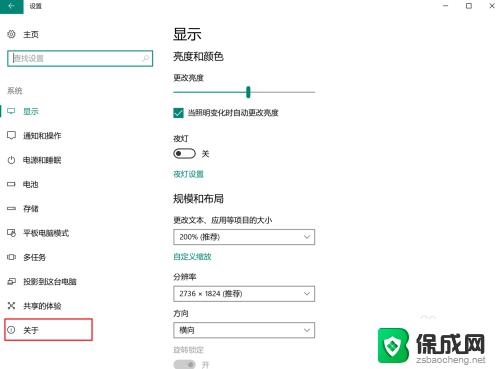
4.在右侧“已安装的内存”一行中可以看到电脑内存的大小。
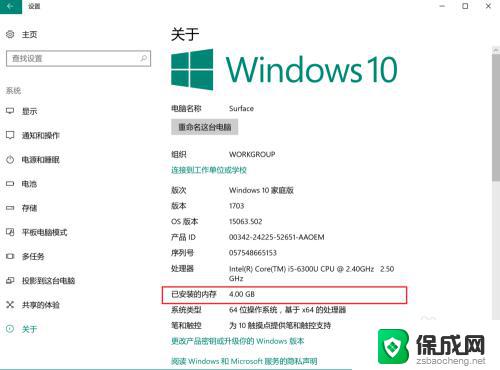
以上就是电脑内存怎么看 win10的全部内容,如果你出现了这种现象,不妨按照小编的方法来解决,希望这篇文章能对大家有所帮助。